Bixby - это умный виртуальный помощник Samsung, который присутствует на всех современных устройствах. Некоторые люди считают помощника полезным, в то время как многие хотят отключить Биксби и полностью избавиться от него.
Мы покажем вам, как отключить Bixby и все его различные аспекты, такие как домашняя панель Bixby и подпрограммы Bixby. Если на вашем телефоне есть специальная кнопка Bixby, мы расскажем вам, как отключить эту функцию или переназначить ее на что-то другое.
Что такое Биксби?
Возможно, вы знакомы с Google Assistant, Amazon's Alexa или Apple Siri. Это все виртуальные помощники. Bixby - это попытка Samsung использовать эту функциональность, которая существует с телефона Galaxy S8.
Биксби помогает вам выполнять задачи на вашем устройстве, например, звонить людям, создавать события календаря или искать в Интернете. Помощник интегрируется во многие части вашего устройства, такие как камера и домашний экран. Чтобы узнать, что вы можете сделать с Биксби, смотрите как использовать Bixby на вашем телефоне Samsung
4 способа использовать Bixby на вашем телефоне SamsungЕсли у вас есть телефон Samsung, проверьте все, что может сделать Биксби. Вот посмотрите на его наиболее полезные функции, такие как Bixby Home. Читать далее .Как отключить или переназначить кнопку Биксби
Вы можете отключить или переназначить кнопку Bixby на телефоне Samsung, но способ зависит от модели вашего устройства. Это связано с тем, что на старых устройствах есть специальная кнопка Bixby, а на более новых устройствах она встроена в кнопку питания.
Когда впервые были запущены устройства, совместимые с Bixby, Samsung не предлагал никаких методов переназначения или отключения кнопки. С тех пор это изменилось с обновлением One UI 2.0. Таким образом, приведенные ниже инструкции предполагают, что ваше устройство обновлено. Чтобы проверить, перейдите к Настройки> Обновление программного обеспечения> Скачать и установить.
Как отключить кнопку Биксби на Note 10, Note 10+ и Galaxy S20
На этих устройствах удерживание кнопки питания активирует Bixby. Чтобы отключить это, проведите пальцем вверх по домашнему экрану, чтобы получить доступ к вашим приложениям и перейти к Настройки> Расширенные функции> Боковой ключ. Под Нажмите и удерживайте, нажмите Меню выключения.
Обратите внимание, что вы также можете изменить или отключить Двойное нажатие Функциональность здесь. Если вы хотите, выберите либо Быстрый запуск камеры или Открыть приложение. Если вы выберете последнее, нажмите значок винтика выбрать приложение.
Как переназначить и отключить кнопку Биксби на S8, S9, S10, Note 8 и Note 9
Эти устройства имеют физическую кнопку специально для Биксби. Samsung позволяет переназначить кнопку, чтобы сделать что-то еще.
Если вы хотите полностью отключить кнопку, вам нужно стороннее приложение.
Переопределить кнопку Биксби
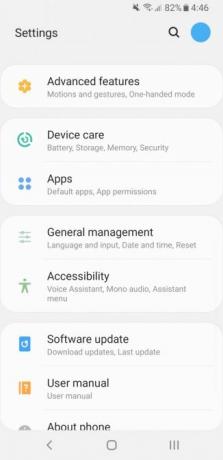

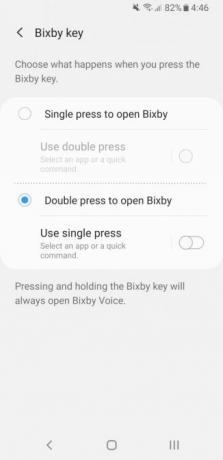
Чтобы переназначить кнопку на что-то другое, проведите пальцем вверх по домашнему экрану, чтобы получить доступ к вашим приложениям, и перейдите к Настройки> Расширенные функции> Ключ Биксби.
Если вы не вошли в свою учетную запись Samsung, вам необходимо сделать это, прежде чем вы сможете изменить настройки здесь. Если это так, вы увидите Начать Кнопка сверху, которую нужно нажать. Следуйте указаниям мастера и вернитесь к экрану настроек.
Нажмите Дважды нажмите, чтобы открыть Биксби. Хотя это не отключает кнопку полностью, это означает, что у вас меньше шансов случайно открыть Bixby.
Если вы все еще хотите использовать кнопку, нажмите Используйте одно нажатие. Сдвиньте переключатель вверху, чтобы Назатем выберите либо Открыть приложение или Запустить быструю команду. Затем вам нужно будет выбрать приложение или команду.
Отключить кнопку Биксби
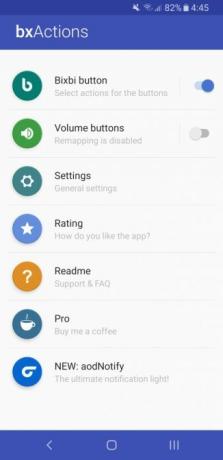
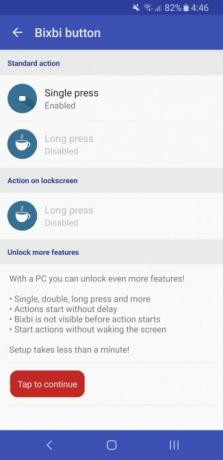
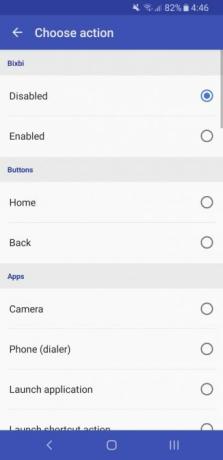
Чтобы полностью отключить кнопку Bixby, вам нужно приложение под названием bxActions. Загрузите и запустите приложение, чтобы начать. В главном меню слайд Кнопка Биксби затем нажмите Кнопка Bixbi> Одно нажатие.
Вверху, внизу Bixbi, нажмите Отключено. Кроме того, вы можете прокрутить вниз и выбрать альтернативное приложение или действие. Если вы решите сделать это, вернитесь на страницу и следуйте Разблокировать больше функций инструкции по улучшению впечатлений, например, возможность использовать кнопку Биксби без пробуждения по экрану.
Скачать:bxActions (Доступны бесплатные покупки в приложении)
Как отключить подпрограммы Биксби
Bixby Routines автоматически контролирует аспекты вашего телефона на основе ваших моделей использования и предпочтений. Вы также можете создавать свои собственные процедуры, например, отключать телефон в определенное время каждую ночь.
Чтобы отключить подпрограммы Bixby, проведите пальцем вверх по домашнему экрану, чтобы получить доступ к своим приложениям. Нажмите Настройки> Расширенные функции. Затем нажмите на переключатель Биксби Рутинс чтобы выключить его.
В качестве альтернативы, если вы просто хотите отключить определенные подпрограммы, а не всю функцию, нажмите Биксби Рутины> Мои рутины, затем используйте переключатель рядом с подпрограммой, чтобы выключить его.
Как отключить распознавание голоса Bixby
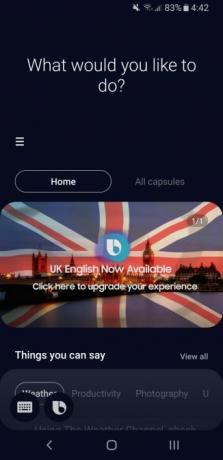
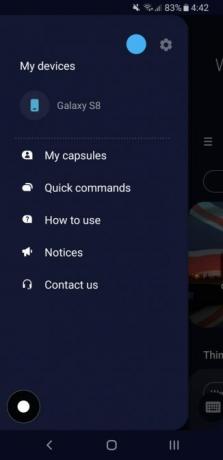
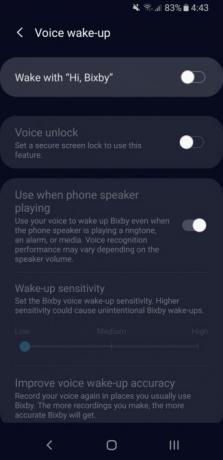
С Bixby Voice вы можете управлять своим телефоном, разговаривая с ним. Например, вы можете попросить его включить фонарик или отправить кому-нибудь текст. Это в основном способ громкой связи с виртуальным помощником Биксби.
Голос Биксби активируется, когда вы говорите «Привет, Биксби». Вы можете легко отключить это, хотя.
Проведите пальцем вверх по домашнему экрану, чтобы получить доступ к своим приложениям, и нажмите Биксби. Нажмите меню гамбургеров в верхнем левом углу, а затем значок шестеренки. Прокрутите вниз и нажмите Голосовой звонок, затем используйте переключатель, чтобы повернуть Проснись с "Привет, Биксби" выкл.
Как отключить Bixby Home / Samsung Daily
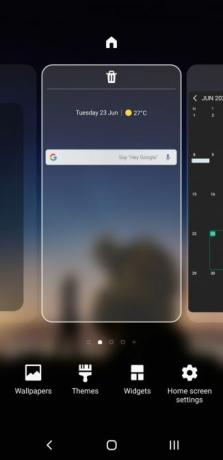
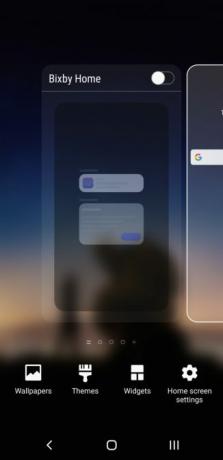
Слева от главного экрана находится панель Samsung Daily. Кроме того, если у вас нет последнего обновления устройства Samsung или Android, оно называется Bixby Home.
Как бы это ни называлось, панель действует как агрегатор подачи. Он показывает карты из разных приложений и услуг, так же, как как работает Google Discover Что такое Google Discover? Как использовать Google Feed на AndroidВот объяснение Google Discover, как работают карты Google и как персонализировать свой канал, чтобы сделать его более полезным. Читать далее . Если вы никогда не смотрите на Samsung Daily, вы можете отключить его, чтобы случайно не пролистать его.
Для этого сожмите два пальца на главном экране, чтобы открыть панель управления. Проведите пальцем вправо, чтобы перейти к панели Samsung Daily, затем коснитесь переключателя в правом верхнем углу, чтобы отключить его.
Настройте свой телефон Samsung
В то время как телефоны Samsung выглядят фантастически и имеют отличные интерфейсы, многие считают Биксби плохой заменой Google Assistant. Тем не менее Samsung продолжает совершенствовать свою функциональность и делает ее более полезной, поэтому вы можете попробовать снова использовать Bixby в будущем.
Если вы хотите сделать свой телефон еще лучше, вы должны знать некоторые основные способы настройки телефона Samsung 10 основных способов настроить свой телефон SamsungЕсли у вас есть устройство Samsung Galaxy или Galaxy Note, не страдайте от настроек по умолчанию. Сделайте свое устройство своим с этими советами. Читать далее .
Раскрытие партнерской программы: Покупая продукты, которые мы рекомендуем, вы помогаете поддерживать работу сайта. Читать далее.
Джо родился с клавиатурой в руках и сразу начал писать о технологиях. Он имеет степень бакалавра (с отличием) в области бизнеса и в настоящее время является внештатным журналистом, работающим полный рабочий день, который любит делать технологии простыми для всех.
